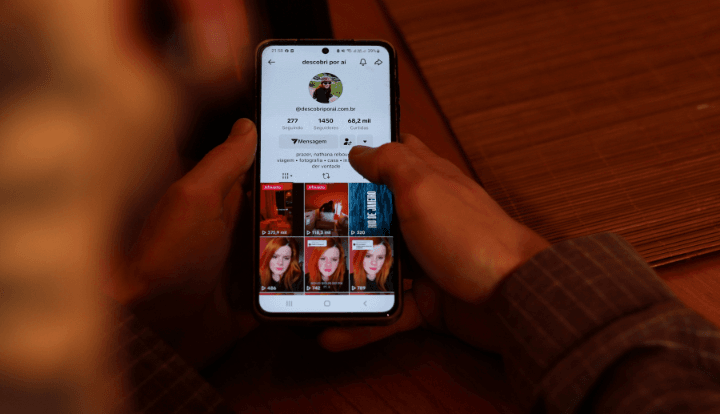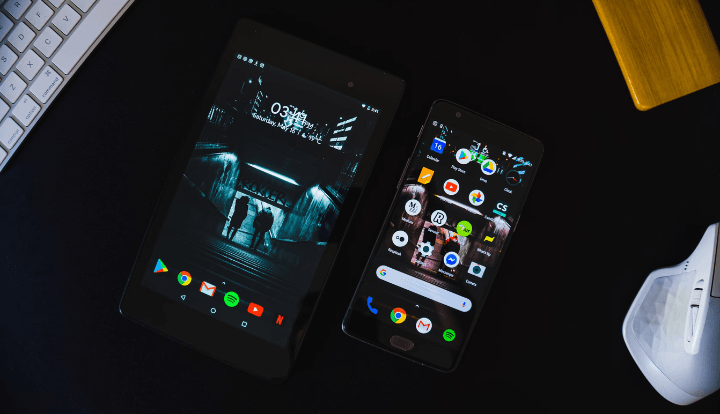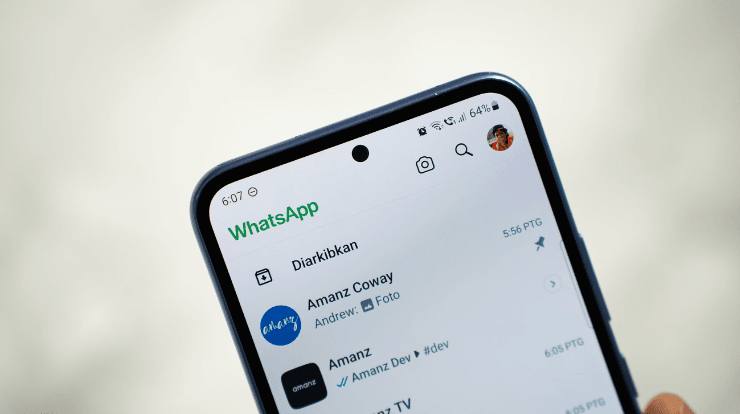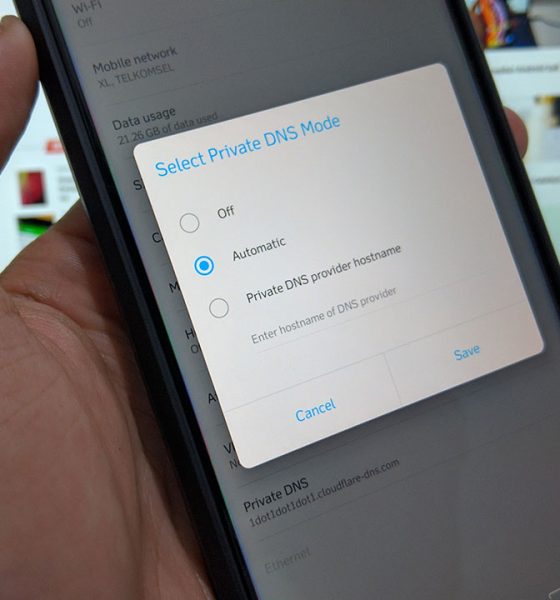
DNS atau Domain Name System memiliki fungsi untuk menghubungkan URL pada IP Address sehingga perannya sangat penting. Bagi kamu yang sangat mengikuti dunia teknologi pasti sudah mengetahui mengenai DNS. Untuk mengganti DNS di perangkat Android ternyata sangat mudah. Ada menu pengaturan khusus yang bisa digunakan untuk setting DNS HP Android sesuai dengan keinginan.
Pengaturan DNS di Android bisa disesuai dengan keinginan pengguna untuk menstabilkan internet, membuka blokiran situs, atau kebutuhan lainnya. Jadi, bisa dibilang hal ini perlu diketahui ketika kamu membutuhkannya karena kegunaannya yang sangat membantu. Tetapi kamu perlu mengaturnya dengan benar supaya bisa berfungsi dengan baik.
Teknologi DNS ini juga berlaku ketika kamu mengakses suatu website, pasti akan sangat ribet ketika ingin masuk ke suatu web harus mengetikan IP Address. Nah, dengan adanya DNS, ini semakin dipermudah dimana kamu cukup menuliskan domain websitenya saja. DNS akan langsung menerjemahkan domain yang ditulis ke IP Address website.
Cara Setting DNS di Android dengan Mudah
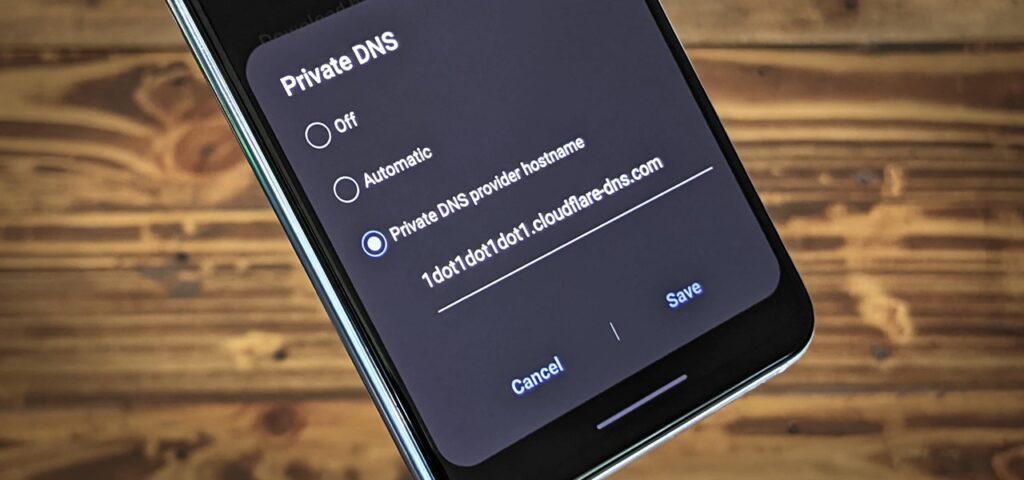
Cara ganti DNS di Android bisa dilakukan dengan beberapa cara, baik menggunakan maupun tanpa aplikasi. Kamu bisa pilih dan ikuti salah satu cara setting DNS yang akan kami jelaskan di bawah ini.
1. Melalui Pengaturan
Di banyak smartphone Android terdapat pengaturan DNS di Pengaturan jaringan sehingga pengguna hanya perlu memasukan DNS yang diinginkan pada kolom yang tersedia. Namun, di beberapa HP yang menggunakan versi Android terbaru mungkin memiliki metode yang sedikit berbeda. Berikut langkah-langkahnya:
- Buka menu Pengaturan.
- Lalu, tekan pada opsi Koneksi atau Internet.
- Pilih WiFi.
- Setelah muncul beberapa jaringan yang tersedia, pilih salah satu yang akan diatur DNS-nya.
- Pilih Ubah Jaringan dan tap Lanjutan.
- Ketika ada beberapa pilihan, tekan saja opsi Statis.
- Setting DNS yang akan digunakan, misalnya 8.8.8.8, atau yang lainnya.
- Jika sudah, tekan Simpan.
- Kamu bisa lanjut mengakses internet dengan DNS yang telah diatur.
2. Dengan Setting Nama Host Penyedia DNS
Jika kamu menggunakan HP dengan versi Android terbaru, maka cara ini bisa dicoba untuk mengubah DNS. Caranya hampir sama seperti sebelumnya, lebih jelasnya simak panduan berikut ini:
- Masuk ke menu Pengaturan HP kamu.
- Pilih bagian Pengaturan Koneksi.
- Tekan Pengaturan Koneksi lainnya.
- Pilih pada opsi untuk setting DNS.
- Akan muncul sejumlah pilihan, kami tekan Nama Host Penyedia DNS.
- Masukan nama penyedianya dengan benar.
- Cek ulang apakah kamu sudah memasukannya dengan tepat atau belum.
- Tap Simpan untuk menyimpannya.
3. Menggunakan Aplikasi Tambahan
Ada cara alternatif untuk mengatur DNS tanpa melalui Pengaturan, yakni dengan aplikasi tambahan yang diunduh dari Play Store. Aplikasi yang akan kami contohkan adalah DNS Changer yang perlu kamu unduh dan install terlebih dahulu. Kemudian, simak panduan penggunannya sebagai berikut:
- Pastikan aplikasi DNS Changer sudah terpasang d HP Android kamu.
- Buka aplikasinya dan buka menu Choose a DNS provider.
- Kamu akan diberikan beberapa pilihan DNS, tekan saja pada salah satunya.
- Pengaturan akan secara otomatis diterapkan sehingga kamu tidak usah repot memasukan alamat IP.
- Tekan Start untuk mengganti DNS.
- Apabila muncul notifikasi persetujuan, tekan OK.
- DNS sudah bisa digunakan.
Keuntungan Menggunakan DNS ketika Internetan
Kamu bisa mendapatkan berbagai keuntungan ketika menggunakan DNS untuk browsing, bermain game online, atau aktivitas lainnya. Beberapa keuntungan menggunakan DNS yang bisa kamu rasakan adalah:
1. Internetan Semakin Simpel
Seperti yang sudah kami singgung di awal bahwa penggunaan DNS akan mempermudah pengguna untuk mengunjungi suatu situs website yang diblokir. Bayangkan saja kamu harus menghafal sekumpulan angka berupa alamat IP untuk mengakses situs yang diinginkan. Itu baru satu, bagaimana jika beberapa website sekaligus yang akan dikunjungi? Pasti sangat repot.
DNS hadir untuk mempermudah hal ini dan internetan, khususnya browsing akan semakin mudah dan nyaman. Langsung masukan domain web yang akan diakses pada kolom aplikasi browser kamu dan akan langsung terbuka.
2. Meningkatkan Keamanan
Nantinya proses transfer data akan dilakukan dari server DNS sehingga meminimalisir terjadi peretasan oleh orang lain. Seperti yang kita ketahui menjelajahi internet sangat rawan terjadi hal-hal yang tidak diinginkan, salah satunya pengintaian atau pengambilan data oleh pihak tidak bertanggung jawab.
3. Mengunjungi Website yang Diblokir
Pengubahan DNS kerap kali dijadikan cara untuk mengakses website yang diblokir oleh para warganet. Ini dianggap menjadi metode ampuh untuk mengunjungi website yang apabila diakses dengan DNS bawaan tidak bisa. Tetapi tidak semua website yang diblokir dapat diakses dengan mengubah DNS.
Kesimpulan
Setting DNS di Android adalah sesuatu yang sangat mudah dilakukan dan apabila ingin mengembalikannya seperti semula juga bisa dengan langkah-langkah yang sama. Dalam memasukan DNS, pastikan mengetiknya dengan tepat supaya benar-benar berfungsi.